Cara Keluar Pengguna dan Perangkat di Layanan Streaming
Hbo Spotify Netflix Streaming Youtube Musik Apple Hulu Pahlawan Video Utama Disney / / June 16, 2023

Diterbitkan

Jika Anda terlalu sering membagikan kata sandi streaming, Anda dapat melihat siapa yang menonton dan mengeluarkan pengguna atau perangkat apa pun menggunakan panduan ini.
Berbagi kata sandi Anda ke akun layanan streaming Anda sangat bagus ketika semua orang rukun. Namun, jika Anda membagikan kata sandi dan berselisih dengan seseorang, Anda mungkin tidak ingin mereka menggunakannya.
Anda mungkin akhirnya bercerai, putus cinta, atau berhenti berteman. Apa pun alasan untuk tidak ingin membagikan langganan Anda, sebaiknya keluarkan pengguna tersebut.
Selain untuk keluar dari pengguna, opsi ini bagus untuk memantau layanan saat menurut Anda seseorang meretas kata sandi akun Anda dan menonton tanpa izin Anda. Untuk mengeluarkan pengguna dan perangkat dari layanan streaming Anda, ikuti langkah-langkah di bawah ini.
Cara Keluar Perangkat dan Pengguna di Netflix
Netflix mungkin adalah layanan streaming video paling populer, dan berbagi kata sandi adalah hal yang biasa. Namun, jika Anda ingin mencabut akses seseorang, Anda dapat masuk ke pengaturan dan keluar dari perangkat.
Untuk mengelola akses ke akun Netflix Anda:
- Buka browser, pergi ke situs netflix, dan masuk ke akun Anda.
- Pilih Anda ikon profil di sudut kanan atas dan pilih Akun dari menu.
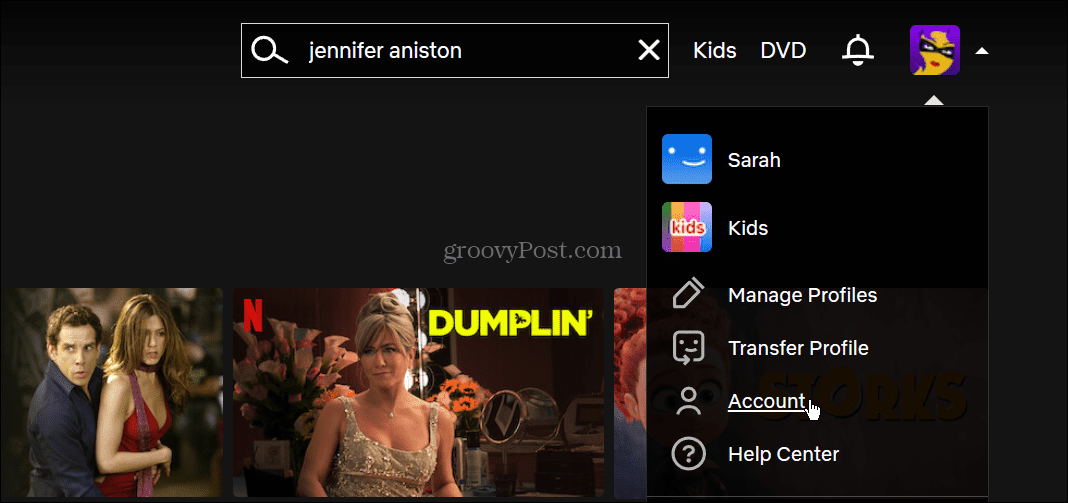
- Gulir ke Keamanan dan Privasi bagian dan klik Kelola akses dan perangkat tautan.
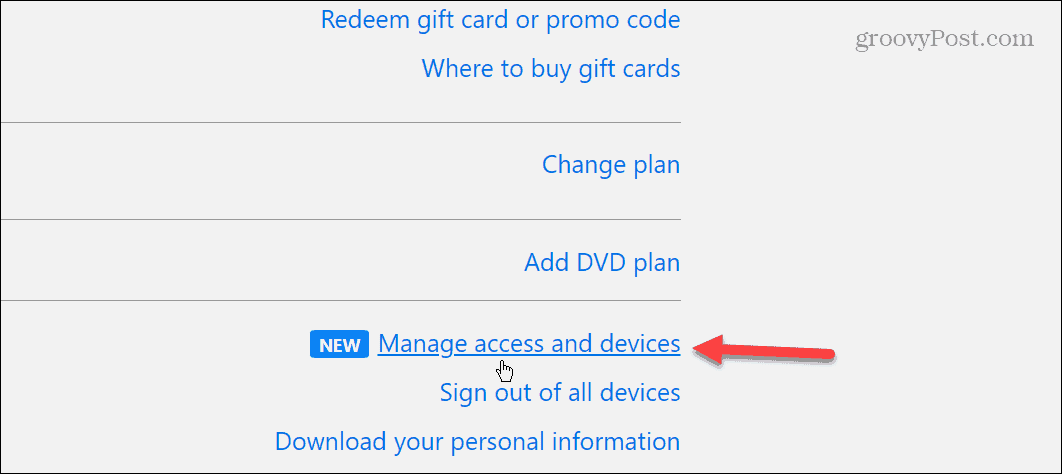
- Anda akan mendapatkan daftar semua akun dan perangkat yang masuk, termasuk waktu dan tanggal terakhir menonton.
- Klik Keluar tombol di sebelah perangkat apa pun yang tidak lagi ingin Anda masuki.
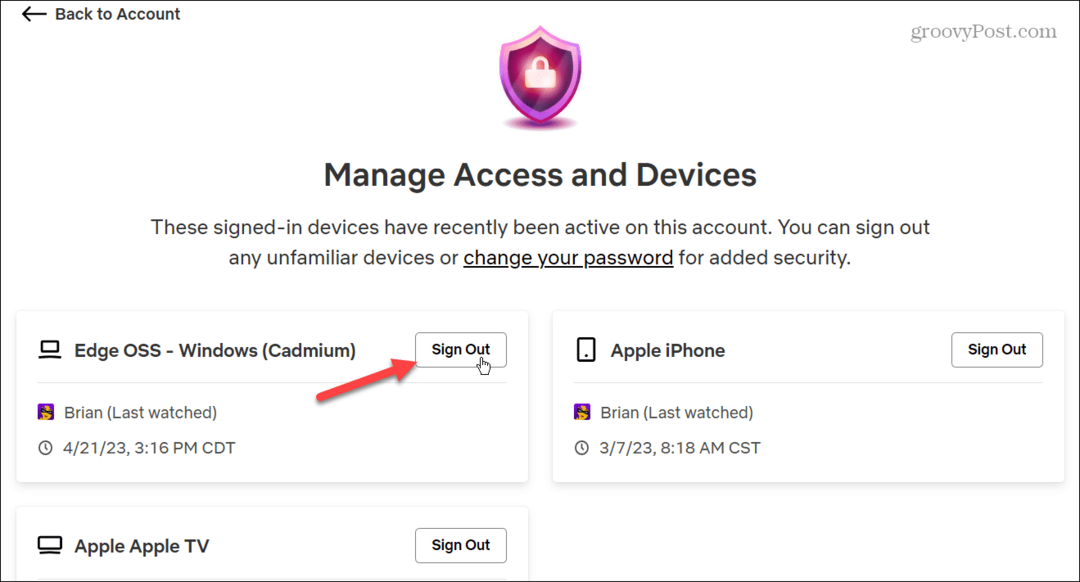
- Jika Anda tidak ingin mengelola perangkat satu per satu, buka Akun > Keamanan dan Privasi dan klik Keluar dari semua perangkat tautan.
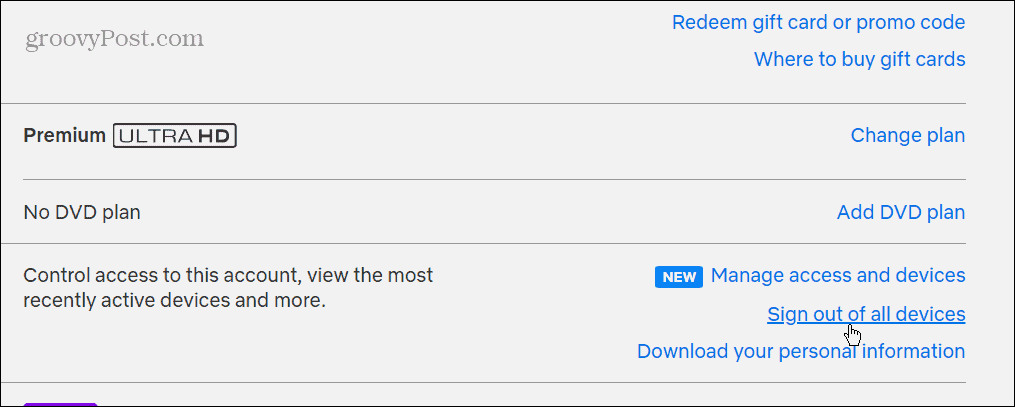
Cara Keluar Semua Orang di Disney Plus
Disney Plus adalah rumah Anda untuk semua Star Wars, MCU, Disney, Nat Geo, the Simpsons, dan banyak lagi. Ini adalah konten premium, tetapi Anda mungkin ingin mengeluarkan orang yang menggunakan langganan Anda. Disney Plus tidak memberi Anda detail perangkat masuk seperti Netflix, tetapi Anda dapat keluar dari semua orang.
Untuk melihat siapa yang menggunakan Disney Plus Anda di web:
- Luncurkan browser, buka Situs web DisneyPlus, dan masuk ke akun Anda.
- Arahkan Anda ikon akun di sudut kanan atas dan pilih Akun.
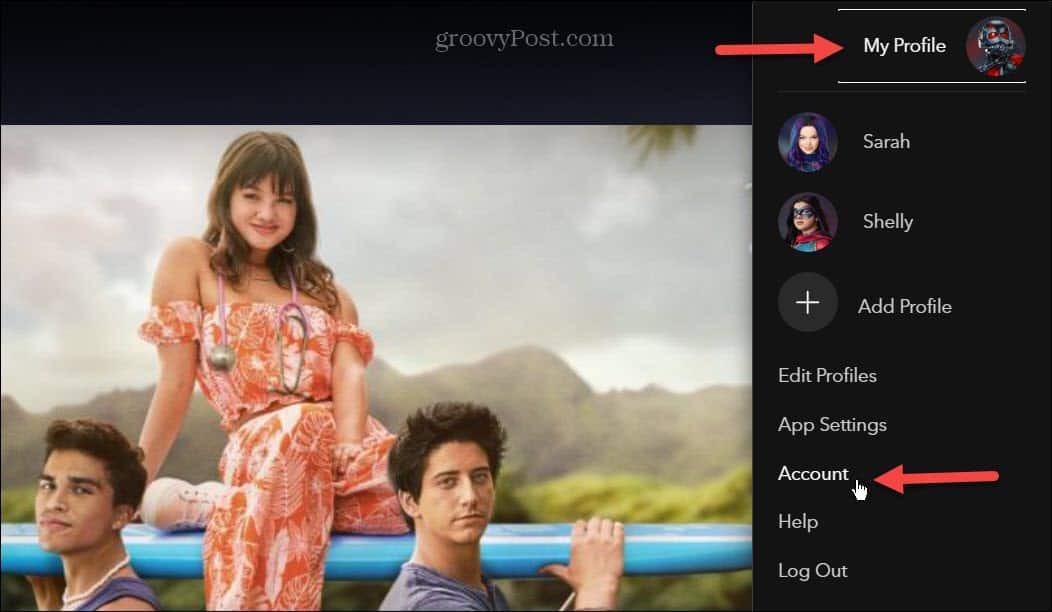
- Di bawah Detail akun, klik Logout dari semua perangkat tautan.
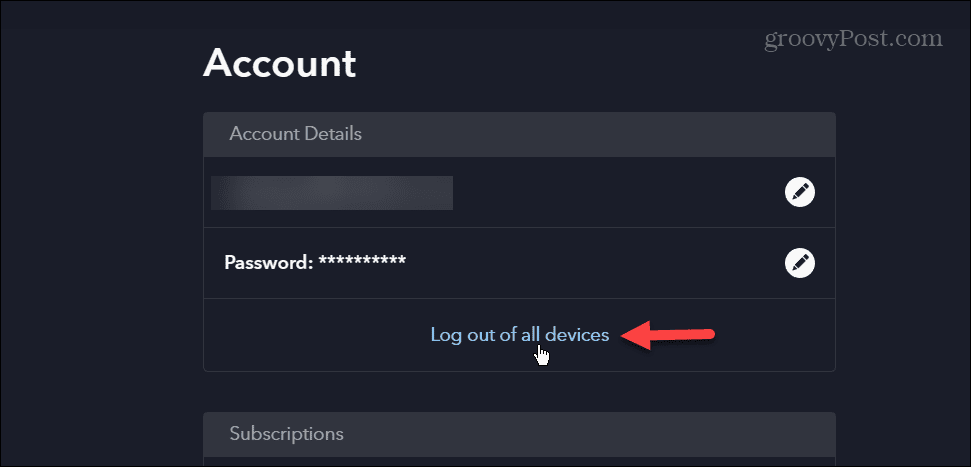
Cara Keluar Semua Orang di Hulu
Jika Anda berlangganan Hulu, keluar dari perangkat dan keluar dari pengguna dapat dilakukan melalui pengaturan akun.
Untuk keluar dari pengguna dan perangkat di Hulu:
- Buka browser, menuju ke situs Hulu, dan masuk ke akun Anda.
- Klik profil Anda di pojok kanan atas dan pilih Akun.

- Klik Kelola Perangkat pilihan.
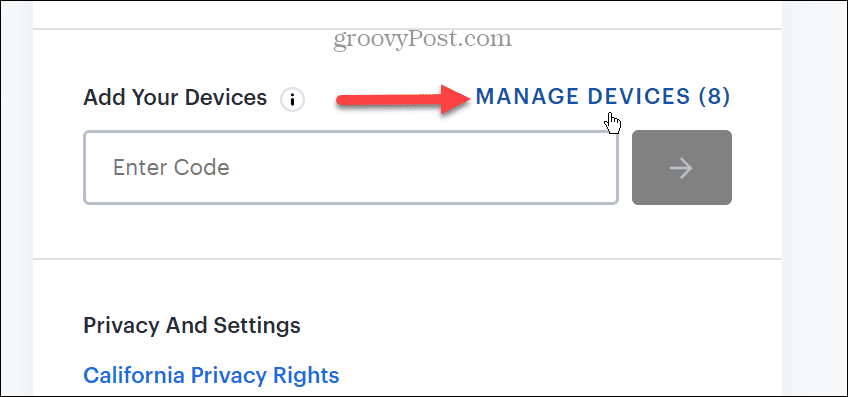
- Perangkat dan tanggal masuk tercantum di bawah Kelola Perangkat Anda-klik Menghapus di samping perangkat tempat Anda ingin logout sebagai pengguna.
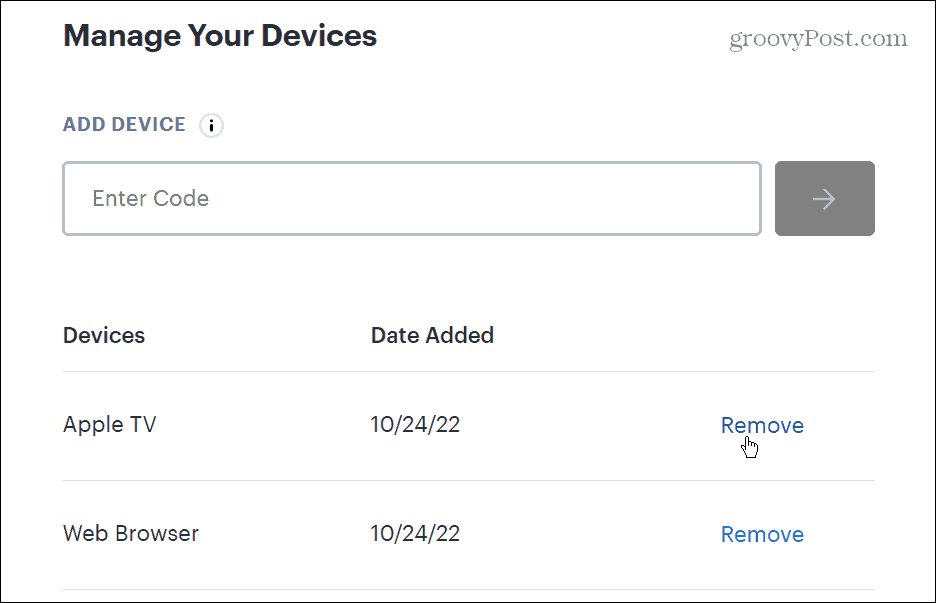
Setelah perangkat keluar, ubah kata sandi Anda untuk akun tersebut.
Cara Keluar Pengguna di Prime Video
Di Prime Video, Anda dapat melihat perangkat mana yang terdaftar di layanan dan keluar darinya.
Untuk membatalkan pendaftaran perangkat di Prime Video:
- Buka browser dan menuju ke Video Utama situs web.
- Pilih profil Anda dan pilih Pengaturan akun.
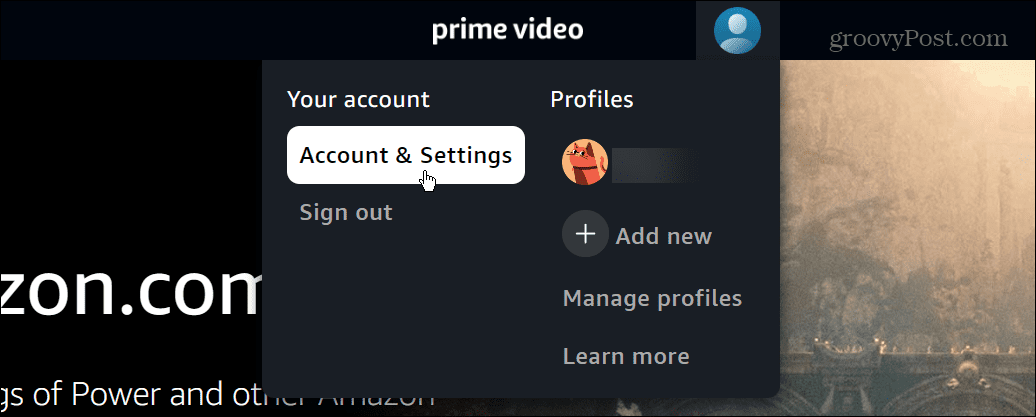
- Pilih Perangkat Anda dari bilah atas.
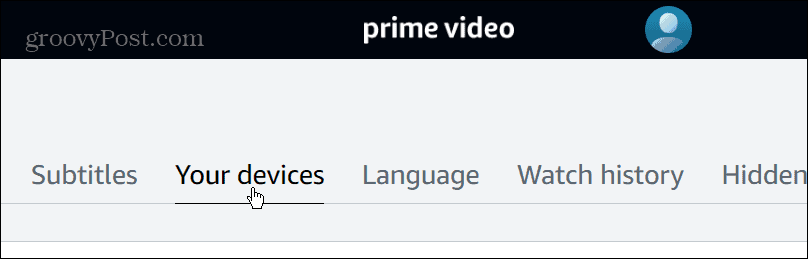
- Jelajahi perangkat yang terdaftar (dan tanggal masuk) dan klik Batalkan pendaftaran tombol untuk keluar.

Cara Keluar Pengguna dan Perangkat di Max
Maks, sebelumnya HBO Maks, memungkinkan Anda melihat perangkat yang baru saja masuk dan mengeluarkannya.
Untuk keluar dari perangkat di Max:
- Luncurkan browser, buka HBO Maks situs web, dan masuk.
- Klik Anda ikon profil dan pilih Pengaturan dari menu.

- Gulir ke bawah halaman ke Perangkat bagian dan klik Kelola Perangkat.
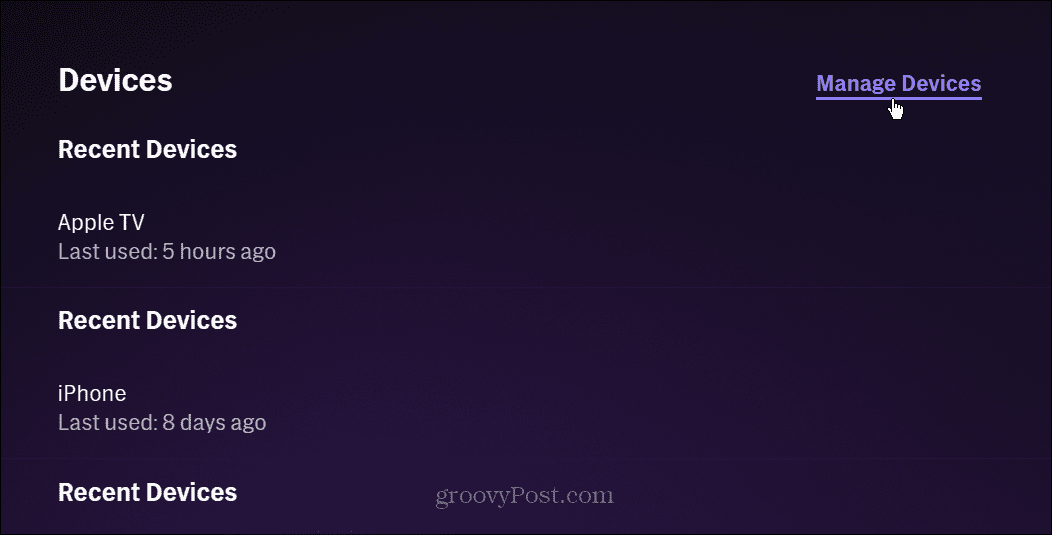
- Anda akan melihat daftar perangkat terbaru yang digunakan akun Anda.
- Klik X di sebelah perangkat yang Anda ingin pengguna logout atau pilih Keluar Semua Perangkat tombol di bagian atas.
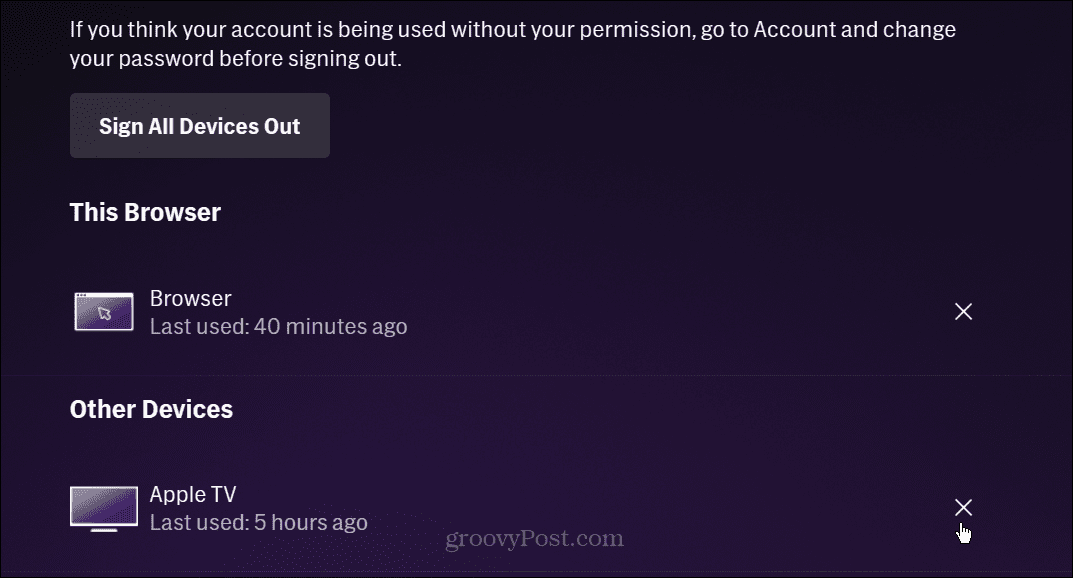
Cara Keluar Semua Pengguna di Spotify
Melihat perangkat dan mencatat pengguna bukan hanya untuk layanan video streaming—jika Anda pernah membagikan kata sandi ke Spotify, Anda dapat melihat perangkat terbaru dan mengeluarkan semua orang.
Memastikan semua perangkat keluar membutuhkan langkah ekstra, tetapi mudah dilakukan.
Untuk mengeluarkan pengguna di Spotify:
- Buka browser web, pergi ke Situs web Spotify, dan masuk ke akun Anda.
- Klik nama akun Anda di kanan atas dan pilih Akun.

- Di Ikhtisar Akun halaman, gulir ke bawah dan pilih Keluar di Mana Saja tombol. Tindakan ini akan mengeluarkan Anda dari perangkat seluler, web, dan desktop. Tetapi Anda perlu menggunakan langkah 4 dan 5 untuk keluar dari perangkat lain seperti konsol dan speaker pintar.
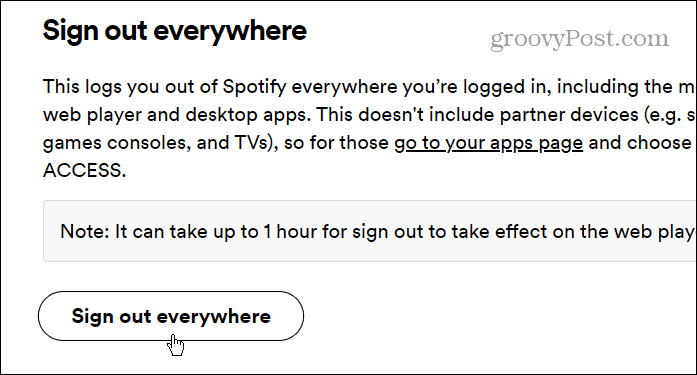
- Untuk keluar dari smart TV, Perselisihan, Alexa, dan perangkat lainnya, klik Aplikasi di sudut kiri.
- Klik Hapus Akses tombol di sebelah aplikasi dan perangkat yang ingin Anda putuskan sambungannya dari akun Anda.
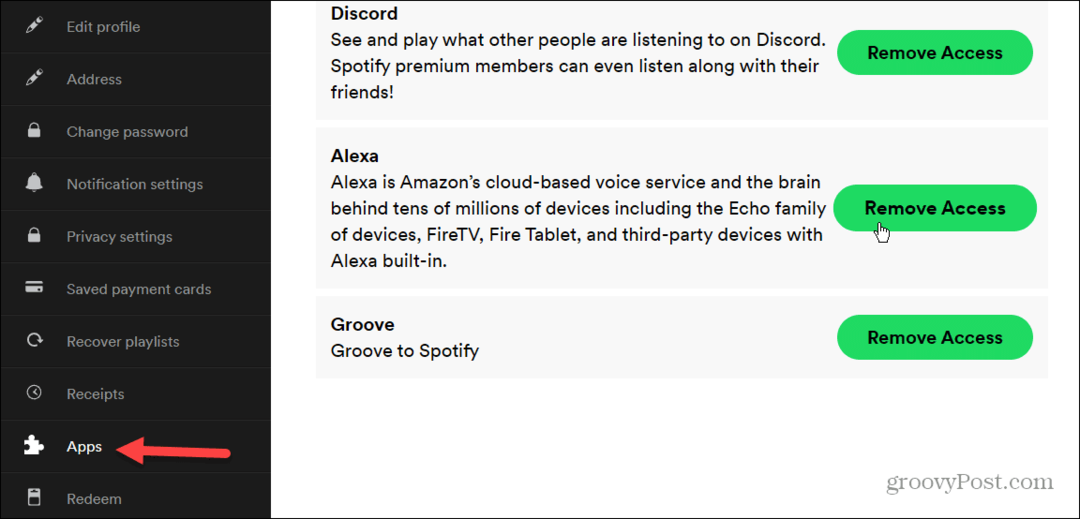
Cara Keluar Perangkat di Apple TV Plus dan Apple Music
Sejak Musik Apple Dan AppleTV Plus terkait dengan Anda ID Apple, mengeluarkan pengguna dan perangkat dari kedua layanan sangatlah mudah.
Untuk menghapus perangkat di Apple:
- Buka browser dan masuk ke halaman ID Apple.
- Klik Perangkat dari kolom kiri.

- Pilih perangkat yang ingin Anda logout dan pilih Hapus dari Akun tombol.
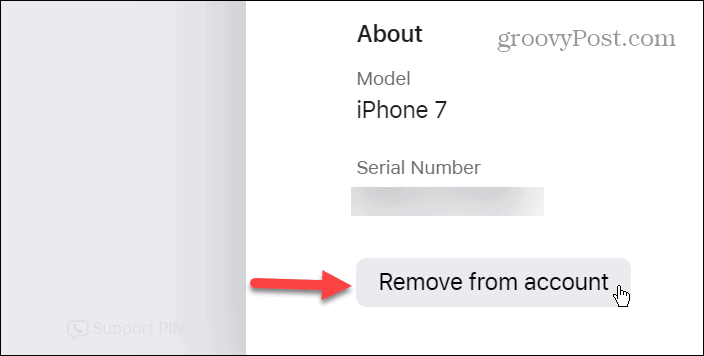
- Klik Menghapus tombol ketika pesan verifikasi muncul.
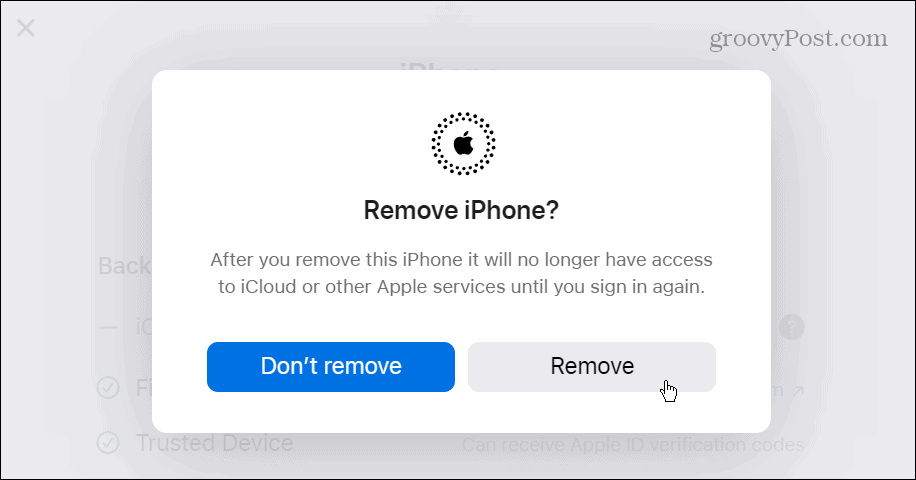
Cara Logout Pengguna dan Perangkat di YouTube
Seperti Apple, Anda dapat menggunakan akun Google Anda untuk keluar Youtube, YouTubeTV, Dan Musik youtube semua dalam satu gerakan. Penting juga untuk dicatat bahwa ini juga akan mengeluarkan pengguna dari semua layanan Google seperti Peta Dan Dokumen.
Untuk logout pengguna dan perangkat di YouTube:
- Masuk ke Anda halaman Akun Google.
- Klik Keamanan tab di kolom kiri, gulir ke Perangkat Anda bagian, dan klik Kelola semua perangkat tautan.
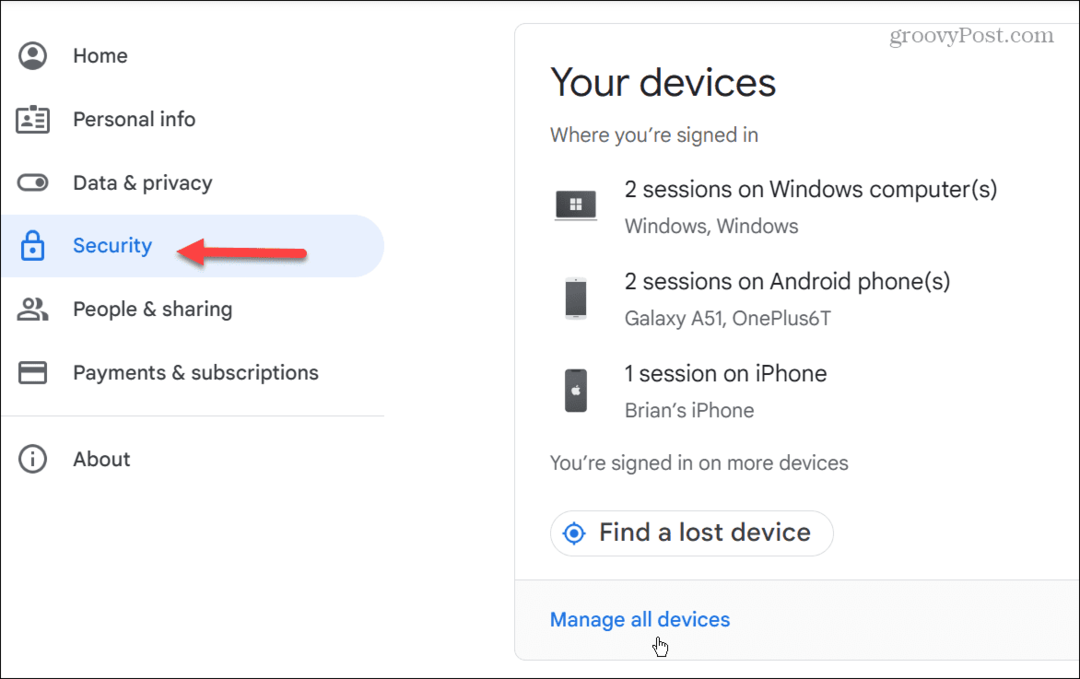
- Anda akan mendapatkan daftar perangkat, termasuk lokasi tempat mereka masuk.
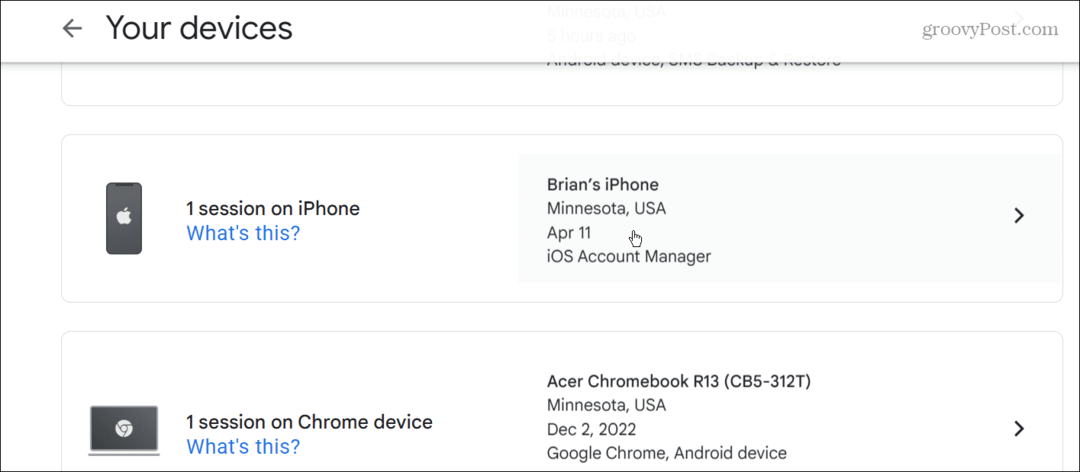
- Pilih perangkat untuk logout dan klik Keluar tombol.
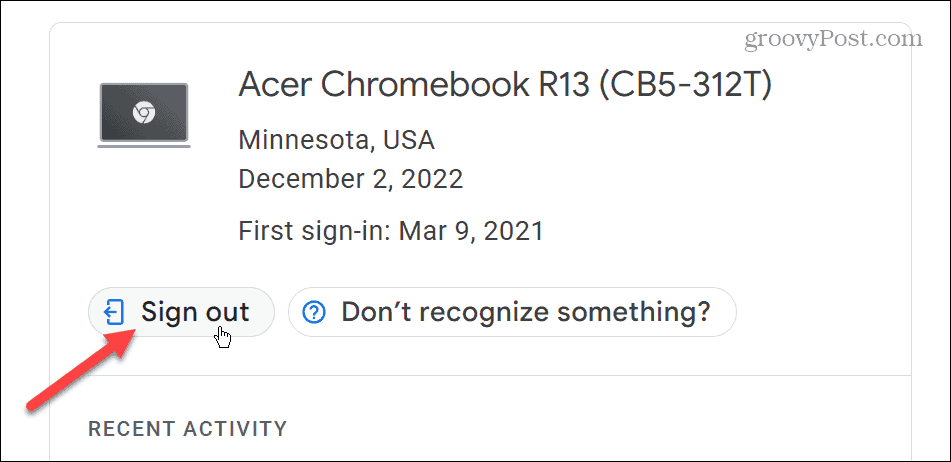
Keluar Pengguna dan Perangkat di Layanan Streaming
Layanan streaming semakin mahal akhir-akhir ini. Dan saat membagikan kata sandi Anda membantu orang lain menikmati konten, Anda mungkin berubah pikiran nanti karena berbagai alasan. Untungnya, layanan utama memudahkan untuk melihat siapa yang masuk dan menghapus akses mereka.
Untuk informasi selengkapnya tentang mendapatkan hasil maksimal dari streaming, lihat caranya setel ulang rekomendasi Netflix untuk menemukan konten baru. Atau, pelajari tentang mengadakan pesta menonton jarak jauh streaming Netflix di Discord.
Jika Anda berlangganan Disney Plus, kamu bisa Unduh video ke perangkat Anda untuk menontonnya saat offline atau bepergian. Dan jika Anda memerlukan konten Disney saat dalam perjalanan tetapi perlu memantau penggunaan data, pelajari caranya menyimpan data saat menonton Disney Plus.


